سنعلمك في هذه المقالة إحدى الحيل العديدة لمتصفح Google: كيفية عرض وتنشيط جميع صفحات الويب في الوضع المظلم باستخدام Chrome . ثم سنخبرك ببعض فوائد استخدام هذا الوضع على كل من الهواتف المحمولة وأجهزة الكمبيوتر.
كيفية تفعيل الوضع المظلم على جميع صفحات الويب في جوجل كروم
تم تصميم الغالبية العظمى من مواقع الويب اليوم لتنزيل السمات أو إزالتها أو تغييرها، بما في ذلك Chrome. قد يكون هذا مزعجًا، خاصة عند القراءة ليلاً. لهذا السبب، تكيف البعض مع متطلبات مستخدمي الإنترنت وقاموا بدمج الوضع المظلم. ولسوء الحظ، لا يزال هناك وقت لجميع مواقع الويب للتكيف مع هذه “البدعة” الجديدة.
وفي ضوء ذلك، منذ الإصدار 78 من متصفحها، قدمت جوجل طريقة تجريبية تسمح بفرض هذا الوضع على جميع مواقع الويب. تعمل هذه الوظيفة على عكس ألوان الصفحات دون تعديل الكود الخاص بها.
بل يتعلق الأمر بتغيير طريقة عمل Chrome نفسه، لذا نحذرك من الآن فصاعدًا من أنه لا تؤدي جميع الحالات إلى أفضل النتائج.
عيب آخر هو أنك لن تكون قادرًا على رؤية الخيار في قائمة Chrome التقليدية، بل سيتعين عليك التعامل مع علامات Google. مع أخذ كل هذا في الاعتبار، اتبع هذه الخطوات لفرض الوضع المظلم على جميع مواقع الويب التي تزورها.
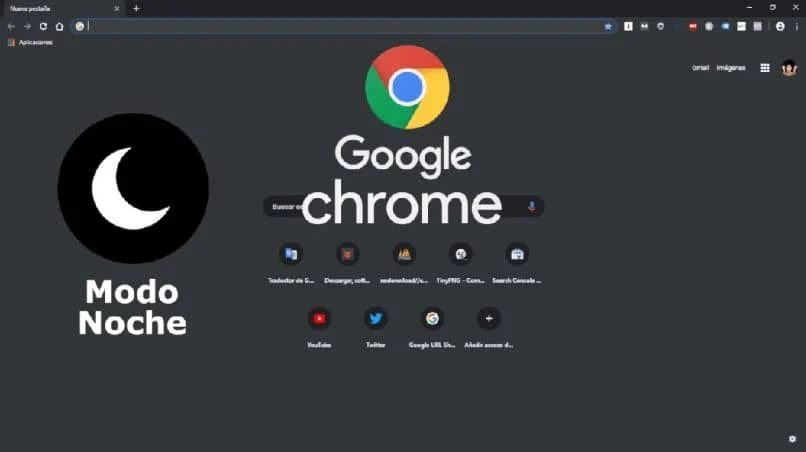
- افتح متصفح جوجل كروم.
- في شريط البحث العلوي، اكتب هذا العنوان: chrome://flags واضغط على مفتاح “Enter”.
- في محرك البحث الداخلي، أدخل ما يلي: فرض الوضع الداكن لمحتويات الويب ثم اضغط على “إدخال”.
- قم بعرض القائمة التي تقول “افتراضي”، الموجودة على الجانب الأيمن من الواجهة. بعد ذلك، حدد الخيار “ممكّن”. تتيح لك الخيارات الأخرى التي ستراها تعديل طريقة عكس الألوان. ويمكنك أيضًا عكس ألوان الصور الموجودة على الصفحات التي تزورها، إذا كنت ترغب في ذلك. يمكنك تجربة كل واحد منهم حتى ترى الشخص الذي يعجبك أكثر .
- إذا كنت ترغب في العودة إلى هذه الميزة في أي وقت. فيمكنك القيام بذلك عن طريق تكرار نفس العملية وتحديد الخيار “معطل”.
من خلال هذه الخطوات البسيطة، يمكنك فرض الوضع المظلم على جميع الصفحات التي تزورها. الآن، ضع في اعتبارك أن التغييرات التي تجريها في Google Flags ستؤثر على جميع مستخدمي هذا الجهاز وليس على جهازك فقط. لذلك، إذا كنت تشارك جهاز الكمبيوتر أو الكمبيوتر المحمول الخاص بك مع شخص آخر. فسيتم أيضًا عرض الوضع المظلم للصفحات عندما يقوم هذا الشخص بتسجيل الدخول إلى مستخدم Chrome الخاص به.
فوائد الوضع المظلم في كروم
منذ عدة سنوات، بدأت أنظمة التشغيل وتطبيقات الهاتف المحمول في دمج الوضع المظلم داخل واجهاتها. والذي يصبح من خلاله اللون الأسود هو بطل الرواية. بالإضافة إلى ذلك. يمكنك اليوم تمكين وتنشيط الوضع المظلم لمتصفح Chrome على نظام Android. بالطبع، على الرغم من وجود عدد قليل من التطبيقات التي أضافت هذه الوظيفة في البداية، إلا أنها أصبحت شائعة بمرور الوقت.
لقد كانت مسألة وقت قبل أن تنتقل هذه الموضة أيضًا إلى أجهزة الكمبيوتر. لذلك يمكننا اليوم الاستمتاع بمزايا هذا الوضع حتى على أجهزة الكمبيوتر وأجهزة الكمبيوتر المحمولة. لذلك، نريد في هذا القسم أن نخبرك ببعض فوائد استخدام الوضع المظلم، سواء على الهواتف المحمولة أو أجهزة الكمبيوتر.
تبدو رائعة
لا شك أن الفائدة الأولى هي أن الوضع المظلم يجعل واجهات التطبيقات وصفحات الويب تبدو أفضل. حيث تكتسب مظهرًا أكثر بساطة وحتى مستقبليًا.
يقلل من تعب العين
أحد العوامل التي تسبب إرهاق العين هو تقلص حدقة العين، والذي يحدث عندما يكون هناك الكثير من الضوء. وعلى الرغم من أنه لا يحل هذه المشكلة بشكل كامل. حيث أن هناك عوامل أخرى، إلا أن الوضع المظلم يساعد على تقليل إجهاد العين ، حيث أنه يقلل من الضوء الذي يصل إلى هذا العضو. يعد هذا مثاليًا لليالي العمل التي يتعين عليك فيها البقاء مستيقظًا لوقت متأخر أمام شاشة الكمبيوتر.
تجنب الوهج
نعم، هذا الموقف المزعج الذي يحدث عندما تقوم بتشغيل هاتفك في بيئة مظلمة، خاصة إذا كان السطوع لديك في الحد الأقصى. وبدون أدنى شك. من خلال تفعيل الوضع المظلم يمكنك تجنب هذه الإزعاجات لنفسك ولمن حولك.
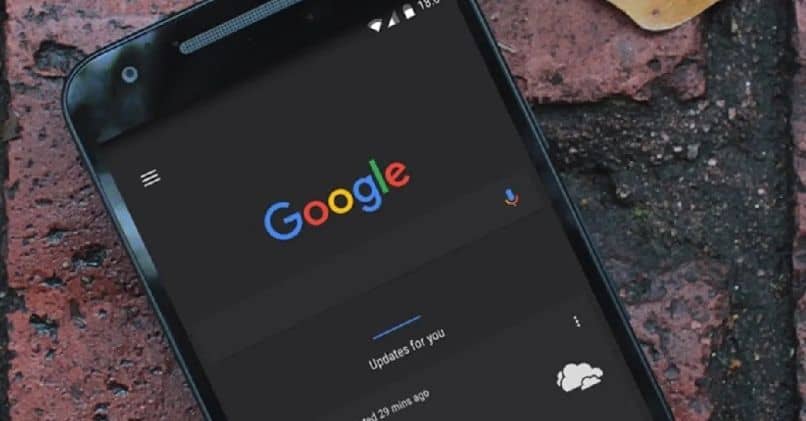
هذا كل شيء، عزيزي القارئ. نحن نشجعك على تنشيط وتمكين الوضع المظلم الجديد في Chrome والاستمتاع بهذه الوظيفة على أكمل وجه.




